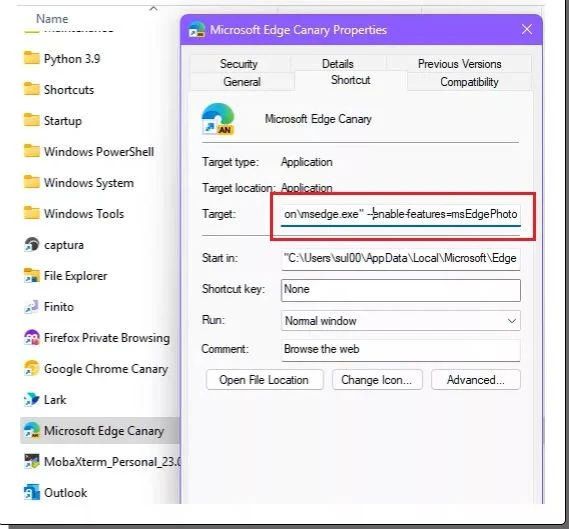Cara Mengaktifkan Smart Eraser di Microsoft Edge untuk Menghapus Objek dari Foto melalui AI
Berikut panduan cara mengaktifkan fitur Smart Eraser di Microsoft Edge untuk menghapus objek dai foto menggunakan AI.
Fitur baru Edge ini adalah bagian dari alat AI eksperimental yang sedang diuji di Microsoft Edge versi Canary. Sebagai penggemar alat AI dan pengguna tetap Microsoft Edge, saya yakin Agan akan menyukai alat baru ini dan di sini saya akan menjelaskan cara menggunakannya.
Ada banyak tool untuk menghapus objek dari Foto yang tersedia di internet. Namun alat tersebut memiliki keterbatasan pada jumlah gambar yang dapat Agan proses dengannya.
Namun kini, fitur Smart Eraser Edge tidak terbatas. Agan dapat memproses foto sebanyak yang Agan inginkan dan tidak ada watermark pada output gambar.
Untuk menggunakan fitur Smart Eraser yang baru, Agan memerlukan Edge versi Canary yang dapat Agan download dari sini. Karena alat AI ini masih versi beta, itulah mengapa Agan hanya dapat mencobanya di versi developer. Mari kita lihat caranya.
Cara Mengaktifkan Smart Eraser di Microsoft Edge
1. Sekarang, cari Edge canary di Start dan kemudian klik kanan dan pilih Open file location.
2. Explorer akan terbuka sekarang, dan Agan akan melihat file shortcut Edge Canary. Klik kanan padanya dan kemudian buka properties.
3. Sekarang, di jendela properties, Agan cukup klik di bidang Target. Cukup tambahkan perintah berikut seperti ini dan terapkan serta simpan perubahannya.
--enable-features=msEdgePhoto
4. Selesai.
Jika Agan mengikuti langkah-langkah ini dengan hati-hati dan persis seperti yang disebutkan di atas, fitur ini mungkin dapat diaktifkan untuk Agan. Di bagian selanjutnya, Agan sekarang akan melihat cara menggunakannya.
Cara Menggunakan Fitur Smart Eraser Microsoft Edge
Untuk menggunakan alat Smart Eraser AI baru di Edge, ikuti langkah-langkah mudah berikut ini:
1. Luncurkan Edge Canary lalu cari beberapa gambar.
2. Untuk membuka gambar di editor AI, Agan cukup klik kanan pada gambar lalu pilih opsi Open image in new tab.
3. Gambar sekarang akan terbuka di Edge Image Editor. Dari sisi atas, Agan dapat mengklik tombol edit dan alat pengeditan akan muncul.
4. Sekarang, klik pada AI editing dan kemudian akan muncul fitur smart Eraser. Gunakan alat kuas untuk memilih objek yang ingin Agan hapus dari foto. Agan juga dapat menyesuaikan ukuran kuas jika mau.
5. Setelah memilih objek, cukup klik tombol Erase dan itu akan menghapus objek untuk Agan tanpa mengurangi gambar aslinya.
6. Selesai.
Ulangi prosesnya dan gunakan fitur Smart Eraser baru dari Edge dengan cara ini. Kapan pun Agan perlu menghapus beberapa objek dari foto, cukup gunakan Edge Image Editor seperti ini. Saya berharap di pembaruan mendatang mereka menambahkan fungsi ini di versi stabil Microsoft Edge.
Kesimpulannya: Kita sangat menyukai rangkaian baru developer Microsoft yang bermain dengan alat AI di seluruh aplikasi bawaan. Penghapus background dan pembuat gambar di Ms Paint sangat mengagumkan dan juga merupakan alat pengganti background Foto.
Dan sekarang, Agan juga memiliki alat pengeditan gambar berbasis AI yang serupa di Microsoft Edge. Meskipun pengeditan Smart Eraser AI masih dalam tahap beta, ia bekerja dengan sangat fenomenal. Kita sangat menyukai cara kerjanya dan beberapa alat lainnya yang telah mereka tambahkan di Edge Image Editor.
Itulah panduan cara mengaktifkan fitur Smart Eraser di Microsoft Edge untuk menghapus objek dai foto menggunakan AI. Semoga artikel ini bermanfaat dan terima kasih atas kunjungannya.